Apple Shortcuts sú jednou z najlepších vecí, ktoré sa môžu stať Siri a iOS za nejaký čas. Mnoho ľudí ich však nepoužíva – pravdepodobne preto, že sú trochu mimo. Existuje spôsob, ako ľahko nastaviť a získať prístup k skratkám na vašom iPhone? Stavte sa.
Okrem toho, že skratky sú stiahnutím z App Store s inherentnou krivkou učenia, samotné spúšťanie skratiek sa môže zdať ako úloha. V predvolenom nastavení musíte otvoriť skutočnú aplikáciu Skratky a klepnutím na skratku ju spustiť. To je niekoľko krokov navyše, ktoré väčšina ľudí pravdepodobne neurobí.
Existuje niekoľko spôsobov, ako uľahčiť prístup k vašim skratkám. Tieto možnosti sú trochu skryté (a vyžadujú prechod do aplikácie Skratky), ale stoja za námahu.
SÚVISIACE:
- Týchto 10 najlepších skratiek rozšíri váš zážitok z Apple Music
- 12 úžasne užitočných skratiek Siri pre váš iPhone
- Skratky Siri nefungujú na iPhone alebo Apple Watch?
- 10 praktických skratiek Apple, ktoré môžete používať každý deň
- Nemôžete nájsť skratky pre baterku alebo nočnú zmenu v systéme iOS 11?
Obsah
- Prístup k skratkám prostredníctvom miniaplikácie na obrazovke vášho iPhone
- Prispôsobte, ktoré skratky chcete vidieť
- Pridajte svoje obľúbené skratky na domovskú obrazovku iPhone
-
Prístup a aktivácia skratiek pomocou hlasového príkazu Siri
- Súvisiace príspevky:
Prístup k skratkám prostredníctvom miniaplikácie na obrazovke vášho iPhone
Jedným z najjednoduchších a menej preplnených spôsobov, ako sa dostať k svojim skratkám, je pridať miniaplikáciu Skratka do zobrazenia Dnes. Vďaka tomu budete mať skratky na dosah.
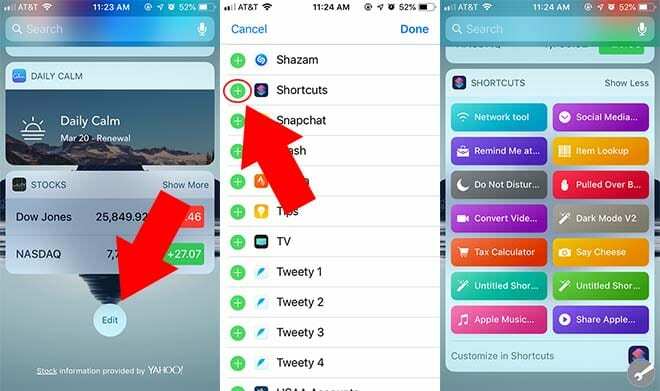
- Z domovskej obrazovky potiahnite prstom doprava pre prístup k dnešnému zobrazeniu.
- Prejdite na koniec zoznamu miniaplikácií.
- Klepnite Upraviť.
- V Pridať miniaplikácie nájdite ponuku a klepnite na ňu zelená + ikona naľavo od Skratky.
- Klepnite hotový keď skončíte.
Teraz by ste mali vidieť Skratky miniaplikáciu v zozname miniaplikácií. Klepnutím na ktorúkoľvek zo skratiek v miniaplikácii ju aktivujete a spustí sa skratka. Ak existujú nejaké komplikované akcie, otvorí sa aplikácia Skratky a potom sa spustí.
Prispôsobte, ktoré skratky chcete vidieť
Na prvý pohľad pôsobí widget Skratky trochu neusporiadane. Je to preto, že každý odkaz vo vašej knižnici sa predvolene zobrazí v miniaplikácii.
Môžete upraviť, ktoré skratky sa zobrazia v miniaplikácii v aplikácii Skratky.
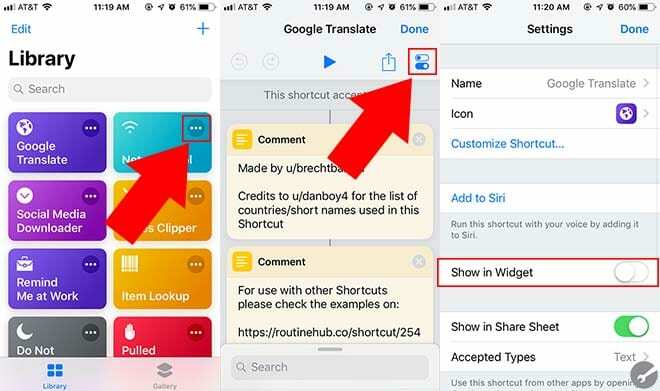
- Otvorené Skratky na vašom zariadení so systémom iOS.
- Klepnite na ikonu ikona s tromi bodkami na skratke, ktorú chcete pridať na plochu.
- V novom menu, ktoré sa zobrazí, klepnite na Ikona nastavení v pravom hornom rohu. Zobrazí sa ako dva prepínacie posúvače.
- Klepnite Zobraziť v miniaplikácii na zapnutie alebo vypnutie posúvača.
- Keď skončíte, klepnite na Hotovo.
Pridajte svoje obľúbené skratky na domovskú obrazovku iPhone
Ďalším jednoduchým spôsobom prístupu k skratke je jednoducho si ju pridať na domovskú obrazovku. Zobrazí sa ako ikona, rovnako ako každá aplikácia. To uľahčuje prístup, ak vám nevadí ďalší kúsok mriežky aplikácií.
- Otvorené Skratky na vašom zariadení so systémom iOS.
- Klepnite na ikona s tromi bodkami na skratke, ktorú chcete pridať na plochu.
- V novom menu, ktoré sa objaví, klepnite na nastavenie ikonu v pravom hornom rohu. Zobrazí sa ako dva prepínacie posúvače.
Ak chcete, môžete tiež skutočne prispôsobiť ikonu, ktorá sa zobrazí na mriežke vašej aplikácie. Ak nie, preskočte túto časť.
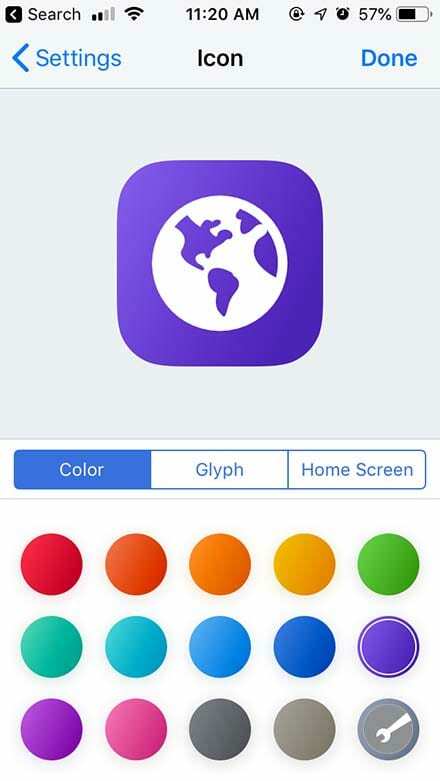
- Klepnite na Ikona možnosť.
- Teraz si môžete prispôsobiť farbu ikony a glyfu. Na výber je pomerne veľa možností, tak sa vybláznite.
- Prípadne môžete klepnúť na domovskú obrazovku vpravo. To vám umožní nahrať alebo urobiť fotografiu pomocou fotoaparátu vášho iPhone, ktorý bude slúžiť ako ikona aplikácie. Celkom v pohode.
Keď si prispôsobíte ikonu skratky (alebo preskočíte jej prispôsobenie), môžete ju skutočne pridať na domovskú obrazovku.
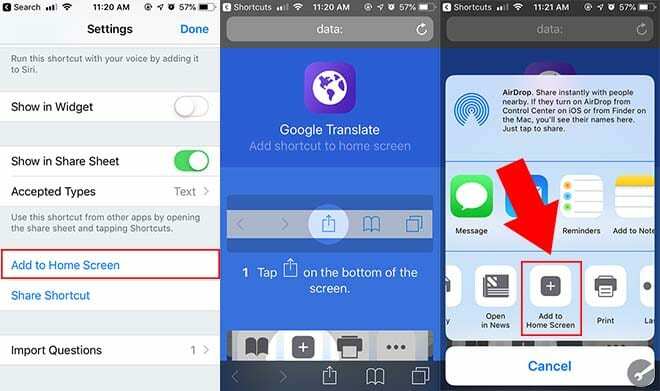
- Uistite sa, že ste v ponuke Nastavenia skratky.
- Prejdite nadol a klepnite na Pridať na domovskú obrazovku.
- V tomto bode by sa mal Safari otvoriť a načítať novú miestnu webovú stránku.
- Ako stránka odporúča, budete chcieť klepnúť na Ikona zdieľania hárka.
- Keď je hárok Zdieľať otvorený, posuňte sa doprava a klepnite na Pridať na domovskú obrazovku.
- Vyberte názov pre ikonu Domovskej obrazovky.
- Keď skončíte, kliknite Pridať.
Teraz by ste na domovskej obrazovke mali vidieť skutočnú ikonu aplikácie.
Ak chcete aktivovať skratku, stačí na ňu klepnúť. Rýchlo otvorí aplikáciu Skratky a otvorí vašu skratku. Ak ste v skratkách noví, môžete sa naučiť základy a preskúmať ich pomocou tejto rýchlej správy Používateľská príručka skratiek spoločnosti Apple.
Prístup a aktivácia skratiek pomocou hlasového príkazu Siri
Nakoniec si môžete nastaviť prispôsobený hlasový príkaz na aktiváciu skratiek. Tie sa aktivujú vyvolaním Siri a následným vyslovením vašej frázy.
Tu je návod, ako to nastaviť.
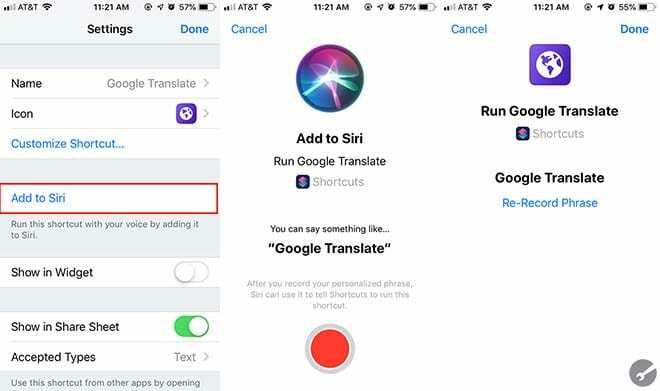
- Otvorené Skratky na vašom zariadení so systémom iOS.
- Klepnite na trojbodkovú ikonu ponuky na skratke, ktorú chcete pridať do Siri.
- Klepnite na ikonu Ikona nastavení v pravom hornom rohu. Zobrazí sa ako dva prepínacie posúvače.
- Teraz vyberte Pridať do Siri.
V tomto bode budete požiadaní, aby ste si nahrali prispôsobenú frázu, ktorá sa použije na prístup k skratke. Po dokončení nahrávania klepnite na Hotovo.
Teraz môžete aktivovať skratku odkiaľkoľvek v systéme iOS. Stačí zavolať Siri a povedať svoju prispôsobenú frázu. Skratka sa spustí.
Dúfame, že využijete všetky výhody týchto jednoduchých tipov, vďaka ktorým budú vaše skratky na vašom iPhone prístupnejšie. Ak máte nejaké otázky alebo ak by ste sa chceli podeliť o jeden alebo dva tipy, dajte nám vedieť v komentároch nižšie.

Mike je novinár na voľnej nohe zo San Diega v Kalifornii.
Hoci sa venuje predovšetkým spoločnosti Apple a spotrebiteľským technológiám, má skúsenosti s písaním o verejnej bezpečnosti, miestnej samospráve a vzdelávaní pre rôzne publikácie.
V oblasti žurnalistiky nosil niekoľko klobúkov vrátane spisovateľa, redaktora a spravodajského dizajnéra.